Come usare Noise Gate in Cubase per togliere rumori e fruscii

A volte i metodi più semplici sono efficaci. Vediamo come rimuovere un rumore di fondo con strumenti “old school”.
Immagina di aver registrato un concerto o una conferenza.
A meno di non aver usato microfoni professionali e ben posizionati, ti ritroverai con un file audio in cui oltre alla voce e alla musica, cioè al segnale, hai una certa quantità di rumore di sottofondo.
Nel linguaggio di tutti i giorni, chiamiamo rumore anche quelli che sono effettivamente dei suoni: dai colpi di tosse al chiacchiericcio dei vicini.
Nell’audio digitale, quando parliamo di rumore invece intendiamo un disturbo costante, che nel senso tecnicamente esatto del termine può essere definito rumore soltanto se è una distribuzione casuale, insomma quello che nel linguaggio comune chiamiamo fruscio.
“Metti Noise Gate intorno a -20dB e Cubase elimina gran parte del fruscio dall'audio” Condividi su FacebookTi dico subito che rimuovere il rumore è complicato. Esistono plugin dedicate che fanno un lavoro eccellente analizzando la distribuzione del rumore e sottraendolo dal segnale, ma le migliori sono commerciali e comunque una perdita di qualità c’è sempre.
Un altro modo per eliminare un rumore di fondo, meno sofisticato ma qualche volta anche più efficace, è quello che vediamo adesso: usare uno strumento chiamato Gate.
Come eliminare un rumore di fondo con il Noise Gate
Ha il vantaggio di lavorare sull’intensità del suono, e quindi consente di rimuovere anche altri distrubi che normalmente chiamiamo rumore, come un suono costante di bassa intensità (ad esempio il ronzio delle ventole del computer).
Il gate (cancello), lo dice la parola, funziona come una barriera: quando è aperto lascia passare tutti i suoni. Quando viene applicato chiude fuori tutto quello che si trova al di sotto di una certa soglia di intensità del suono (espressa in decibel: dB).
Applicando il Noise Gate su un file audio potrai quindi eliminare il rumore, che è a volume più basso e non riuscirà a passare attraverso il gate, e tenere solo il segnale.
I risultati migliori si ottengono con i rumori a basso volume e continui, come per esempio:
- il traffico in lontananza
- il ronzio della strumentazione audio sul palco
- la ventola del computer
Il pannello del Noise Gate si richiama dal menu Audio > Process > Noise Gate.
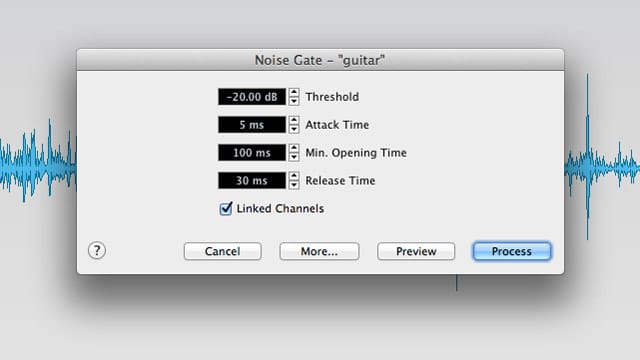
Il pannello del Noise Gate di Cubase
I parametri del Noise Gate
Il parametro fondamentale per decidere come si comporterà il tuo cancello è quello di Threshold, il primo valore dall’alto.
Cliccando in questo slot potrai decidere la soglia di dB alla quale si attiverà il gate.
Di default il valore è fissato a -20.00 dB. I suoni al di sotto di questo livello verranno sostituiti dal silenzio.
Gli altri parametri sono relativi alla velocità di funzionamento del gate.
- Con Attack Time decidi il tempo che occorrerà al gate per aprirsi completamente quando un suono supera il valore soglia
- Con Min. Opening Time decidi il tempo minimo durante il quale il gate resta aperto
- Con Release Time il tempo che occorrerà al cancello per chiudersi completamente davanti a un suono al di sotto della soglia che hai fissato.
Lavorando su file audio diversi ti accorgerai che ognuno è una storia a sé: ti ritroverai perciò a sperimentare diversi valori soglia e a modificare più volte i parametri prima di trovare quelli ottimali per il tuo file audio, cioè quelli che tolgono il maggior numero di rumore senza intaccare il segnale.
Ad esempio, se hai uno speaker che parla con voce chiara, il Gate farà probabilmente un ottimo lavoro, intervenendo nelle pause tra una frase e l’altra.
Se invece la voce ha un’ampiezza altalenante, come spesso capita nella registrazione di un’intervista, ci saranno spesso cadute nel volume specialmente alla fine delle frasi e il gate potrebbe intervenire con troppa prontezza, troncando la voce.
In questo caso intervieni sul release time per preservare la voce anche se il prezzo sarà la presenza di un po’ di rumore che si sovrappone.